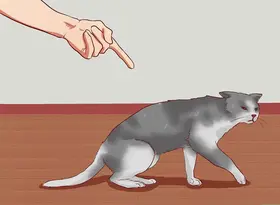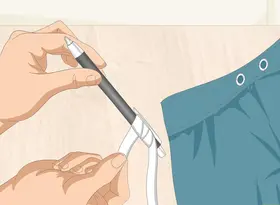怎么在Photoshop中添加图层蒙版
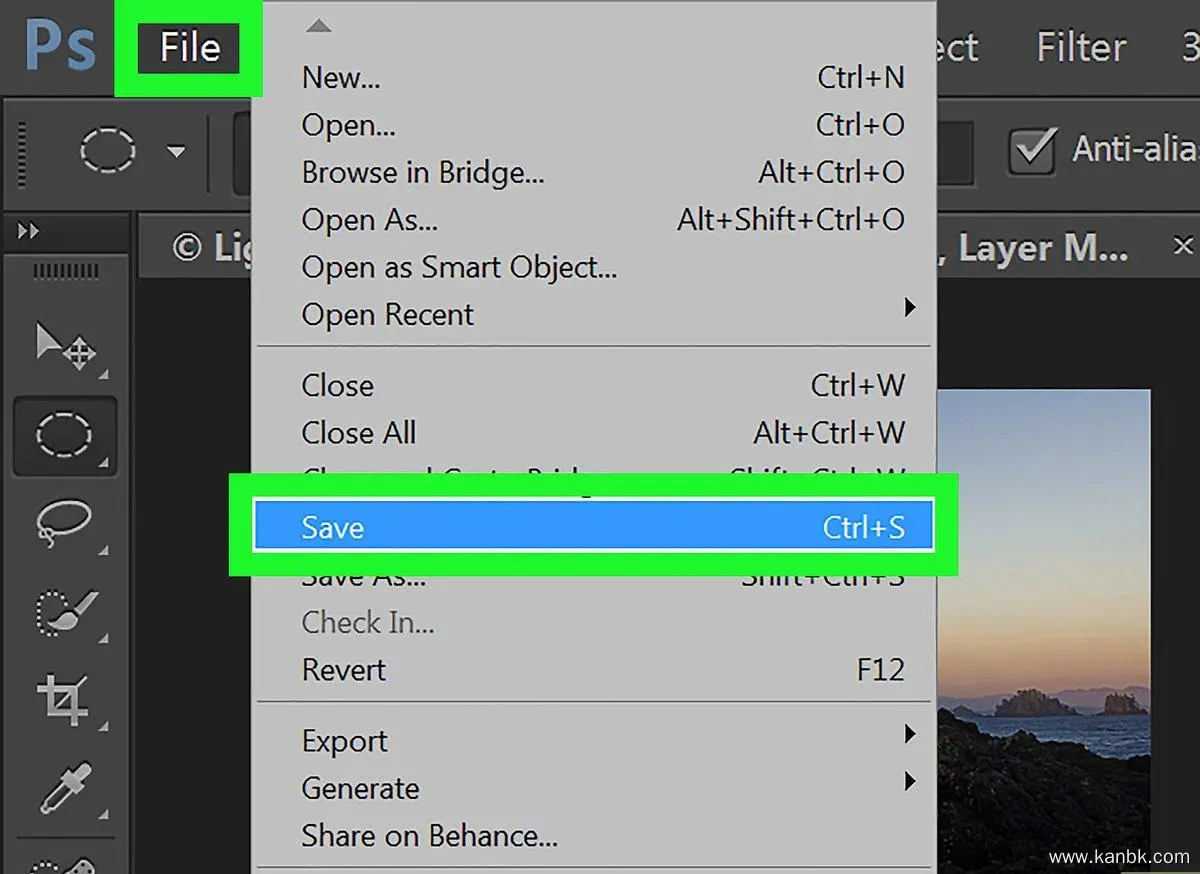
在Photoshop中,图层蒙版是一种非常有用的功能,可以使用户将特定的效果应用于图像的某些部分。以下是在Photoshop中添加图层蒙版的详细步骤:
打开需要编辑的图像 在Photoshop中打开您要编辑的图像。您可以通过单击“文件”菜单并选择“打开”来打开文件。或者,使用键盘快捷键 Command+O(Mac)或 Ctrl+O(Windows)打开文件。
创建新图层 单击底部的“新建图层”图标或使用键盘快捷键 Command+Shift+N(Mac)或 Ctrl+Shift+N(Windows)创建一个新图层。这将允许您在新图层中添加蒙版。
选择图层蒙版选项 单击图层面板底部的“添加图层蒙版”按钮(这个按钮是一个圆形为黑色和白色的小方块)。这将在新图层上创建一个空白的图层蒙版。
添加效果到蒙版 确保您已经选择了图层蒙版,并使用画笔工具、渐变工具、文本工具等添加效果。在图层蒙版中,黑色颜色会隐藏蒙版下面的图像区域,而白色颜色会呈现蒙版下面的图像区域。因此,您可以使用画笔工具在黑色部分涂抹来隐藏某些区域,或使用白色颜色来呈现某些区域。
调整蒙版 如果需要调整蒙版,您可以使用调整图层选项(例如,改变透明度或修改颜色)。在图层面板中双击图层蒙版以打开“图层样式”对话框。在这里,您可以进行各种调整和更改。
保存并导出文件 处理完您的图像后,请保存您的Photoshop文件。如果需要将该图像保存为其他格式(例如JPEG或PNG),请单击“文件”菜单并选择“存储为”选项。选择您要保存的文件格式,然后单击“保存”。
总结: 在Photoshop中,添加图层蒙版是一项非常有用的功能,它允许用户将特定效果应用于图像的某些部分。为了添加图层蒙版,请创建一个新的图层,单击“添加图层蒙版”按钮,并使用画笔工具、渐变工具、文本工具等添加效果。如果需要进行调整,请在图层面板中双击蒙版,并在“图层样式”对话框中进行更改。完成后,保存您的文件并导出为所需的格式。